| Beachten Sie: Die Beantragung eines Zertifikat sowie die Beantragung eines Folgezertifikats erfolgt in der Software über den gleichen, in dieser Dokumentation, beschriebenen Weg. Entscheidend ist jedoch der Zeitpunkt der Beantragung, der den Unterschied macht, ob ein neues Zertifikat oder ein Folgezertifikat beantragt wird. |
1. Assistent zur Erstellung des Zertifikatsspeichers für SV-Meldungen (sofern noch nicht erstellt)
Wechseln Sie innerhalb des Lohnmoduls über: PARAMETER – SONSTIGE auf die ZERTIFIKATSVERWALTUNG. Starten Sie über Schaltfläche: NEU den Assistenten, der Sie beim Erstellen eines Zertifikats begleitet.
| Info: Sofern bereits ein Zertifikatsspeicher in den Parametern eingerichtet wurde, entfällt Schritt 1 dieser Anleitung. |
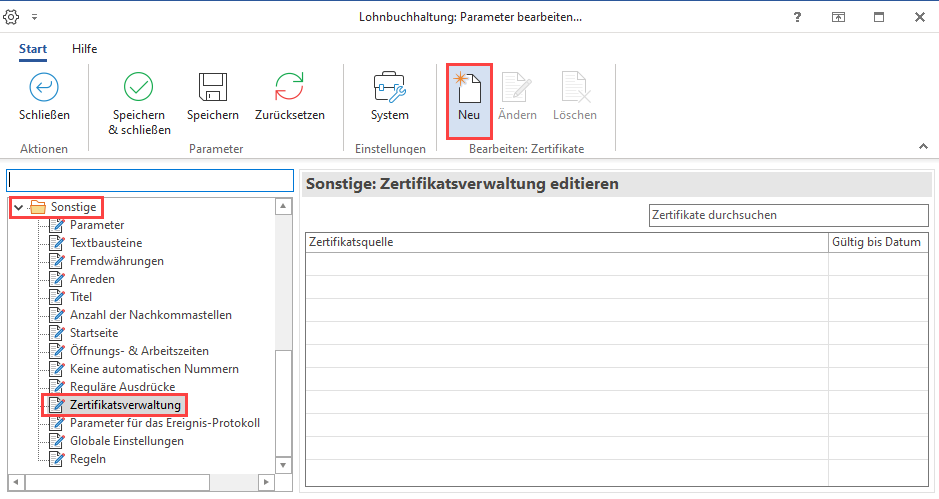
Bestätigen Sie die ersten Dialoge mit: WEITER.
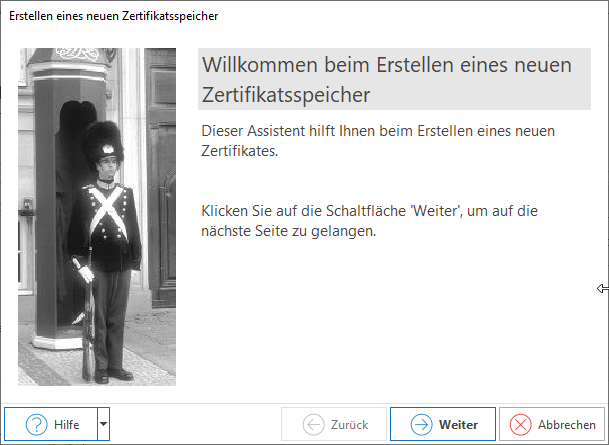
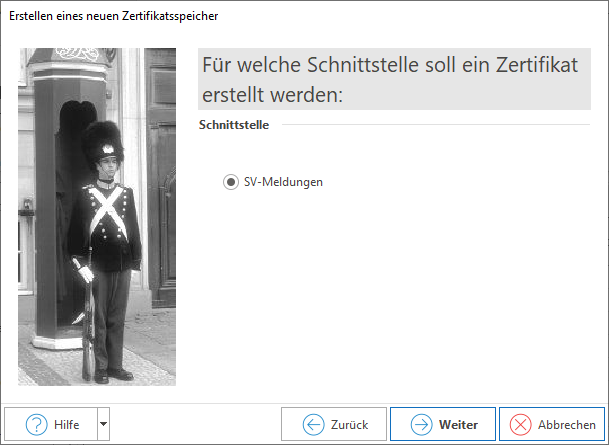
Festlegen eines Zertifikats-Kennwort
Sie werden vom Assistent aufgefordert ein „Zertifikats-Kennwort“ zu vergeben. Dieses „Zertifikats-Kennwort“ wird zum Verschlüsseln Ihrer Daten benötigt. Für die Eingabe des „Zertifikats-Kennworts“ ist eine Länge von 6 bis 20 Zeichen vorgegeben. Klicken Sie im Anschluss auf WEITER.
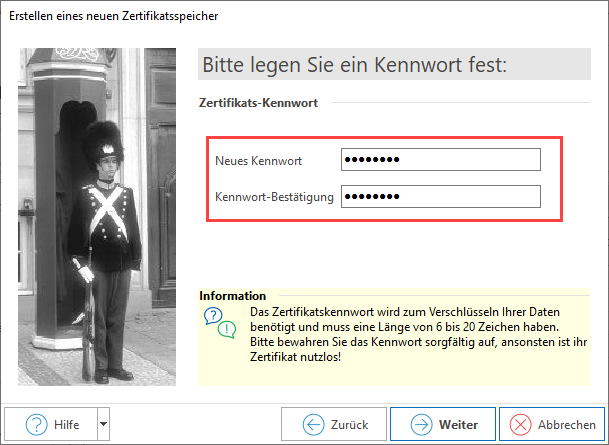
| Beachten Sie: Eine Übertragung von Daten an die Einzugsstelle ist nur mit diesem „Zertifikats-Kennwort“ möglich. Das „Zertifikats-Kennwort“ wird auch benötigt, wenn Sie die Zertifikatsverwaltung zu einem späteren Zeitpunkt erneut aufrufen möchten. Sollte das „Zertifikats-Kennwort“ dennoch verloren gehen oder vergessen werden, ist die Zertifizierungsanfrage erneut zu stellen, wodurch Ihnen neue Kosten entstehen. Bewahren Sie das „Zertifikats-Kennwort“ daher sehr sorgfältig auf. |
Im darauffolgenden Dialog erhalten Sie eine „Zusammenfassung“ welche Sie mit FERTIGSTELLEN verlassen.
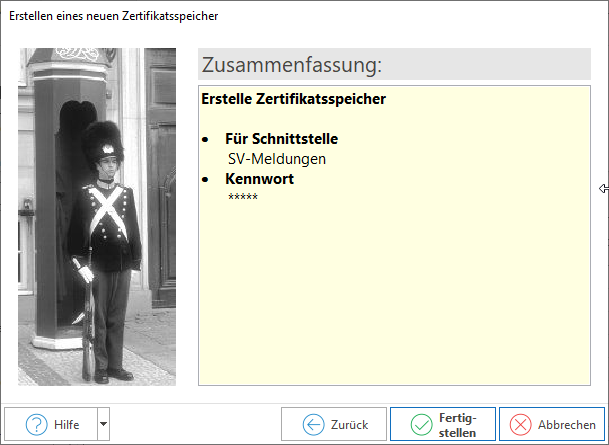
Firmendaten überprüfen und vervollständigen
Im nächsten Fenster überprüfen Sie bitte sehr sorgfältig Ihre Firmendaten und vervollständigen diese gegebenenfalls. Die Daten werden in das Zertifikat eingetragen.
Bei der Zertifikatserstellung gilt in den Firmendaten für die Eingabefelder „Firmenname“ und „Name des Ansprechpartners“ ein eingeschränkter Zeichensatz.
Folgende Zeichen dürfen benutzt werden:
- Groß- und Kleinbuchstaben: A bis Z
- Ziffern: 0 bis 9
- Schrägstrich, Leerschritt und Minus sowie ( )
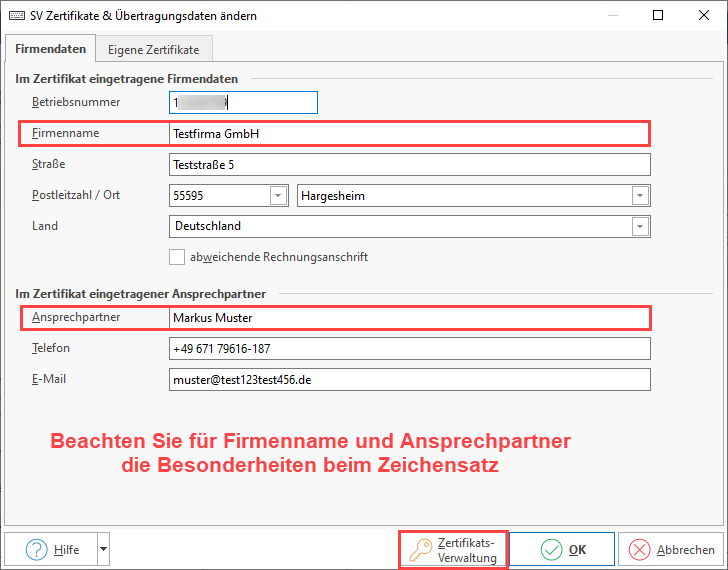
| Beachten Sie: Andere Sonderzeichen wie Umlaute, ß, +, &, Semikolon, Unterstrich, Komma, Anführungszeichen, § und so weiter dürfen nicht genutzt werden. |
2. Beantragen/Verwalten des SV Zertifikates
Nachdem Sie alle Angaben geprüft und korrekt eingetragen haben, klicken Sie bitte auf die Schaltfläche ZERTIFIKATSVERWALTUNG.
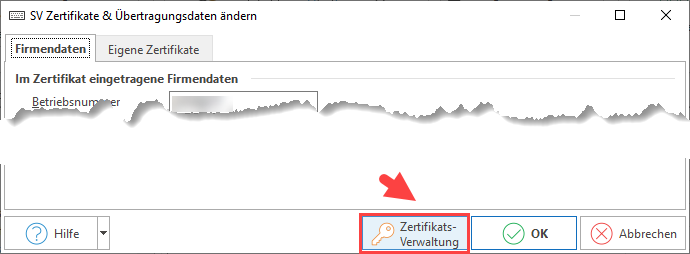
Dialog zum Beantragen/Verwalten des SV Zertifikates
Den folgenden Assistenten bestätigen Sie bitte mit WEITER.
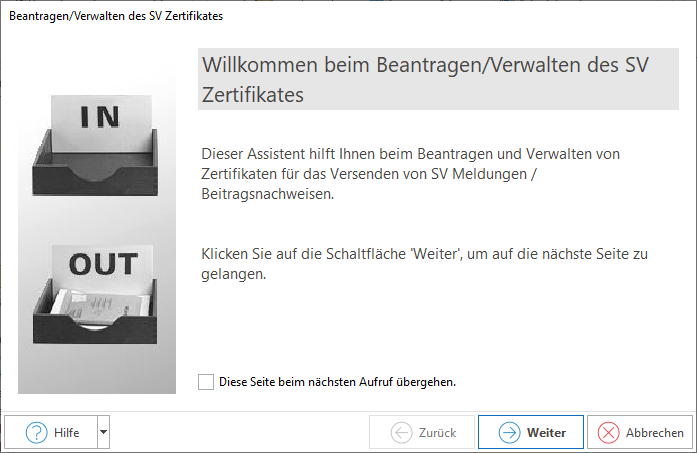
Im kommenden Dialog ist der Punkt bei „Eine Zertifizierungsanfrage zum Erstellen eines Zertifikats für die Übertragung von DEÜV-Meldungen versenden“ zu wählen. Klicken Sie anschließend auf „Weiter“.
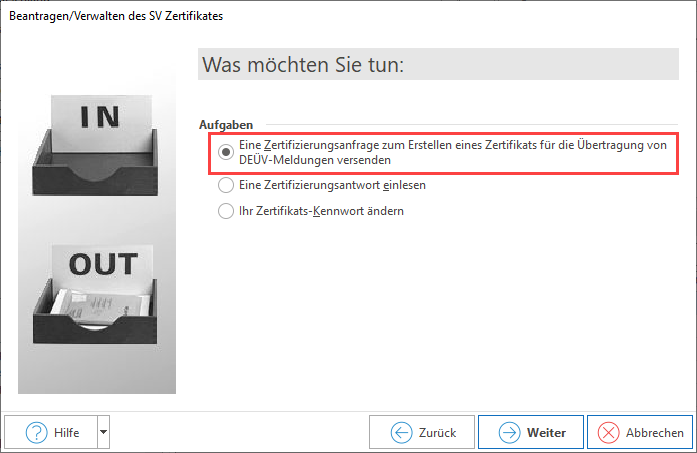
Im nun folgenden Dialog ist die GUID-Vorgangsnummer einzutragen, welche Sie von der ITSG erhalten haben. Erst wenn eine gültige GUID eingegeben wurde, steht die Schaltfläche: WEITER zur Verfügung.
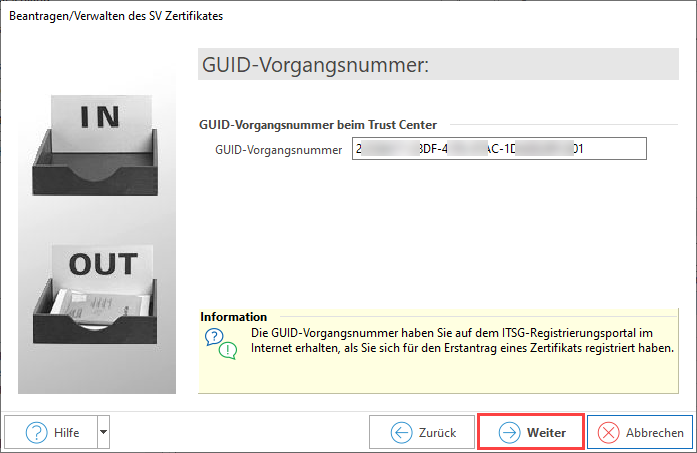
Sie erhalten eine Zusammenfassung der Zertifizierungsanfrage.
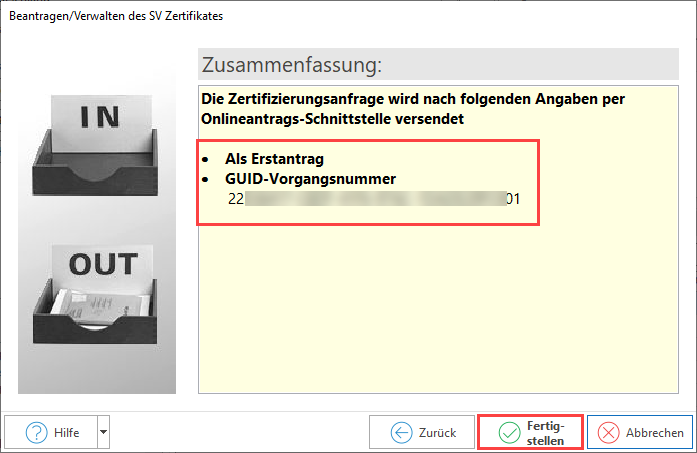
Nachdem Sie auf FERTIGSTELLEN geklickt haben, öffnet sich der unten stehende Dialog. Bitte planen Sie etwas Zeit ein.
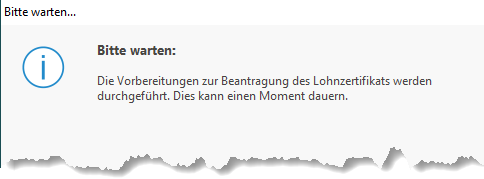
Nun erhalten Sie einen Hinweis, dass die kostenpflichtige Leistung mit der nachfolgenden Beantragungs-Schaltfläche ausgeführt werden kann.
Lesen Sie die Sicherheitsabfrage aufmerksam und bestätigen im Anschluss mit „Zertifikat beantragen“.
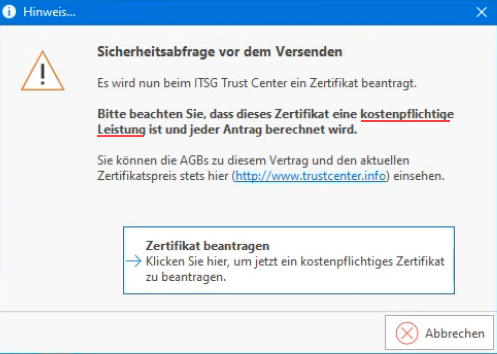
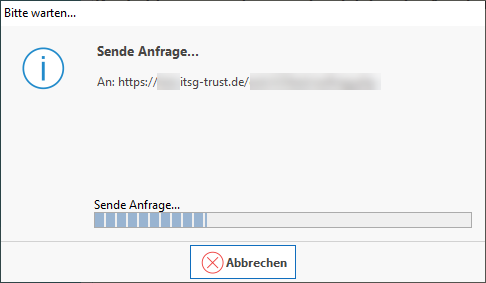
Im Anschluss erhalten Sie ein Protokoll.
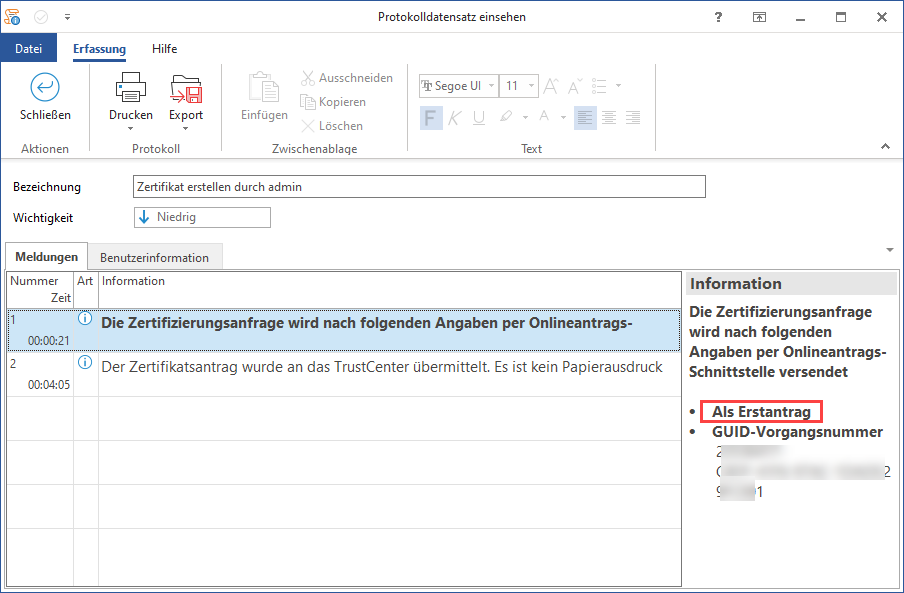
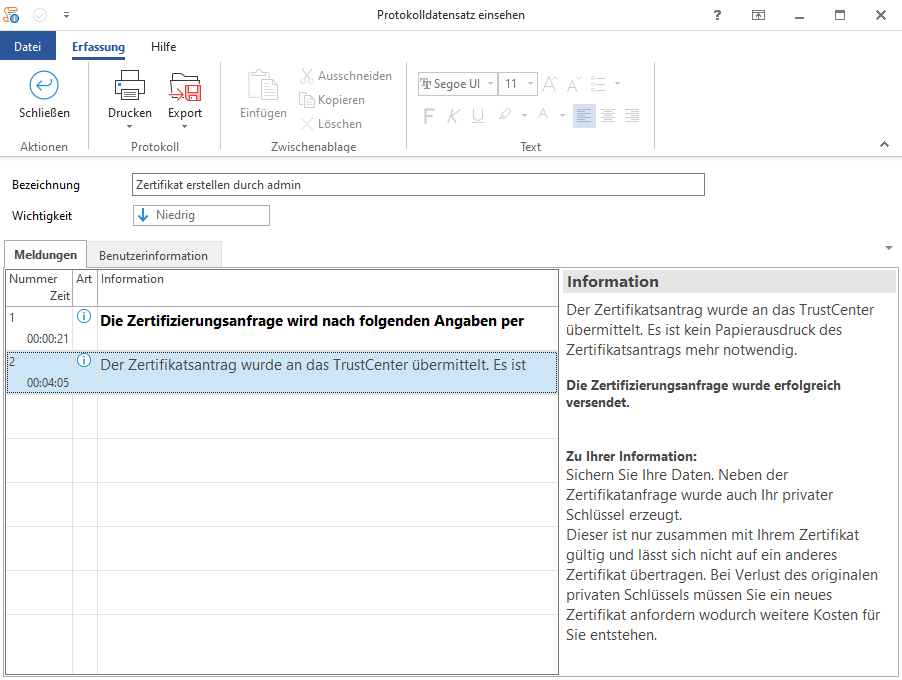
Lesen Sie alle Informationen in dem Protokoll und im folgenden Dialog durch.

Auf dem Register: EIGENE ZERTIFIKATE finden Sie nun auch das mit einem Stift-Symbol markierte beantragte Zertifikat, welches sich noch in Bearbeitung befindet, bevor es final abgerufen werden kann. Weitere Infos zu diesem Prozess finden Sie auf folgender Seite unter Punkt 2: Zertifikatsverwaltung (ITSG) in Parametern des Lohnmoduls.

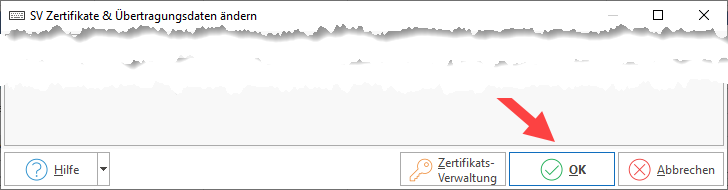
3. Speichern aller vorgenommenen Einstellungen
| Gehen Sie nun auf: 1. SPEICHERN 2. Verlassen Sie im Anschluss über SPEICHERN & SCHLIESSEN die Parameter! |
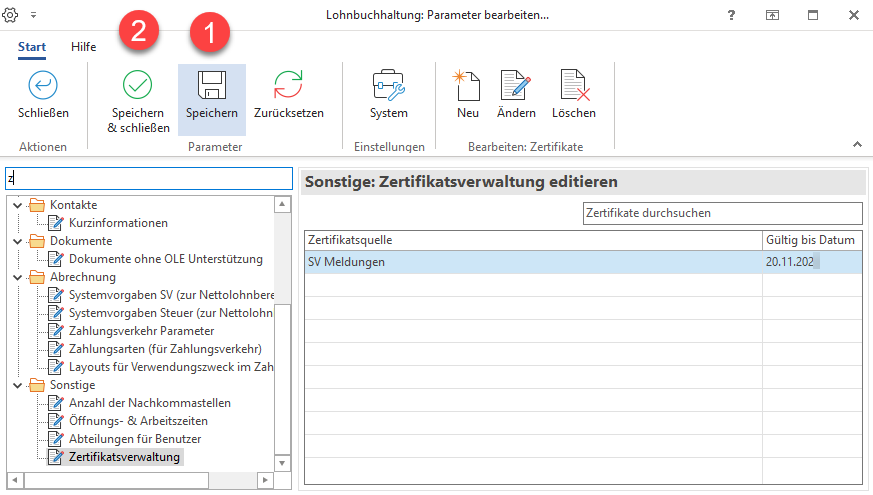
| Beachten Sie: Auf die Dauer der Bearbeitung des Zertifikatantrags hat microtech keinen Einfluss. Nach unseren Erfahrungen dauert die Bearbeitung des Antrags 1-2 Wochen. |
4. Nach dem Versenden: Mandantenspezifische Vollsicherung anfertigen
Wir empfehlen, nachdem Sie die PARAMETER mit SPEICHERN & SCHLIESSEN geschlossen haben, eine Datensicherung anzulegen. Wechseln Sie hierzu auf DATEI – DATENSICHERUNG – BEREITSTELLEN und erstellen Sie eine „mandantenspezifische Vollsicherung“. (In dieser Datensicherung werden alle relevanten Daten, wie z. B. auch die GlobalData gespeichert). Dies ist wichtig, da mit dem Versenden ein Schlüsselpaar generiert wird, welches später zum Abholen des Zertifikats benötigt wird.
Das Einlesen der Zertifikatsantwort wird (nach der E-Mail-Antwort des ITSG Trust Centers) in den Parametern des Lohnmoduls im Bereich: SONSTIGE – ZERTIFIKATSVERWALTUNG durchgeführt:
